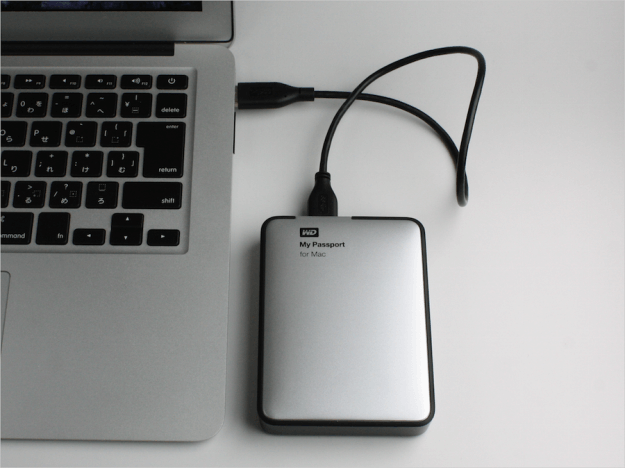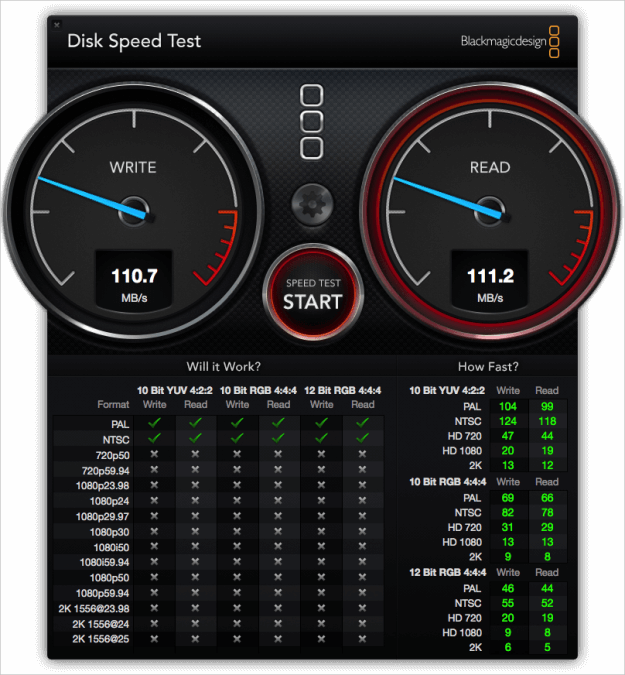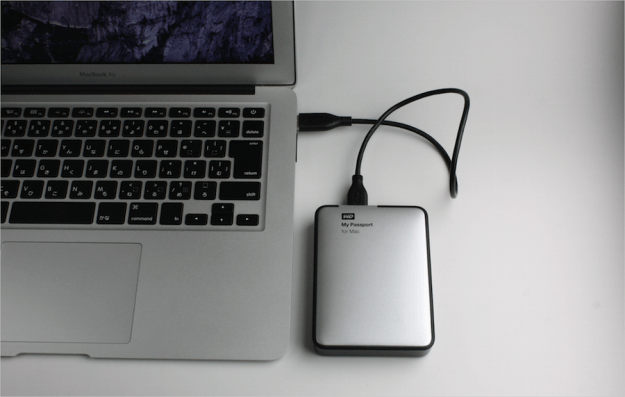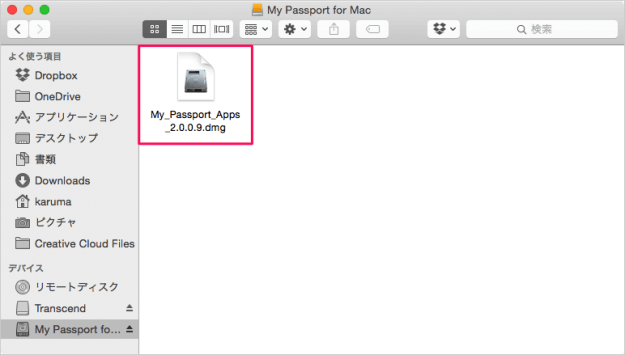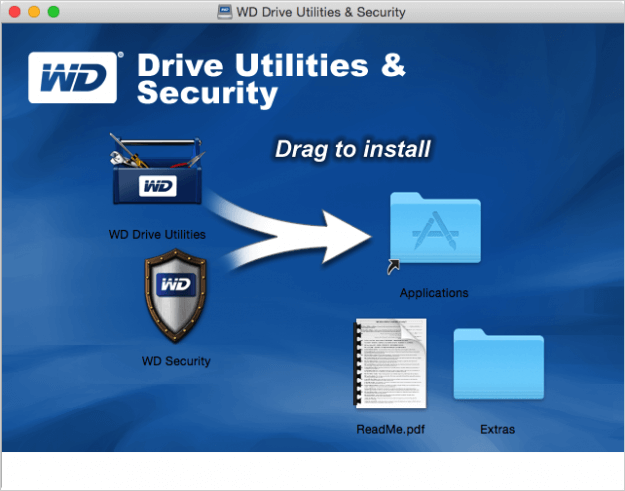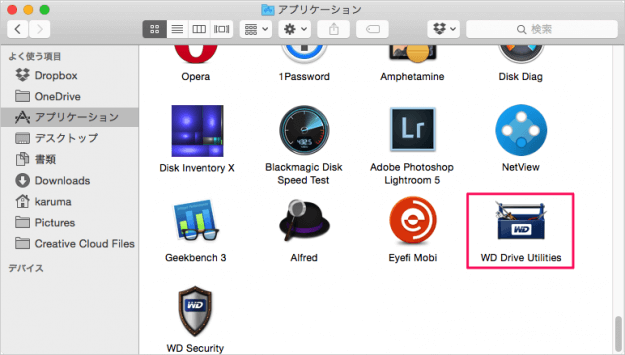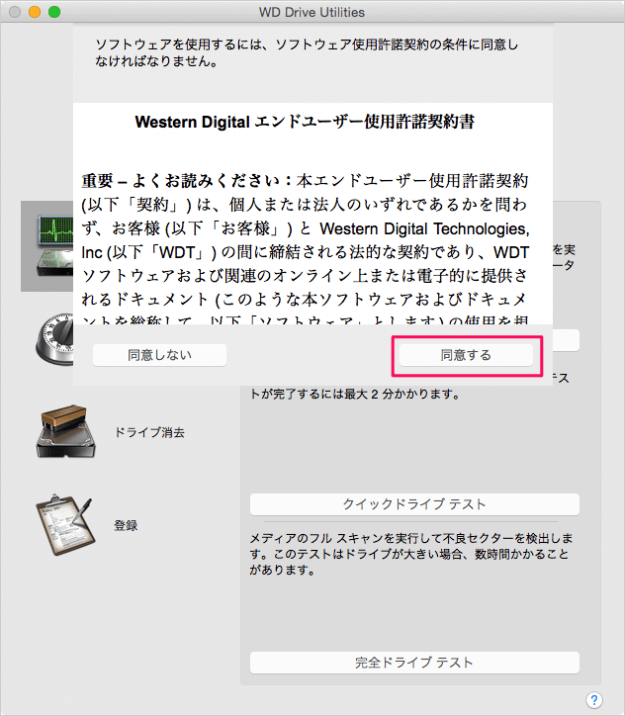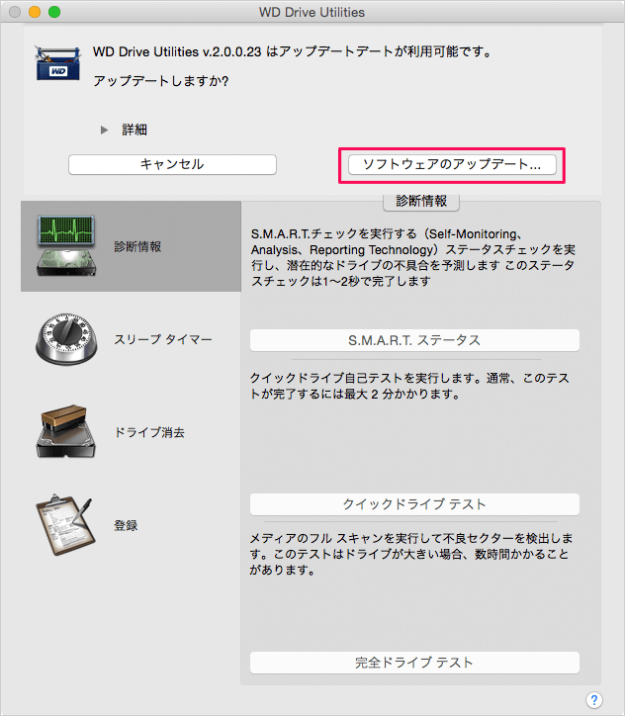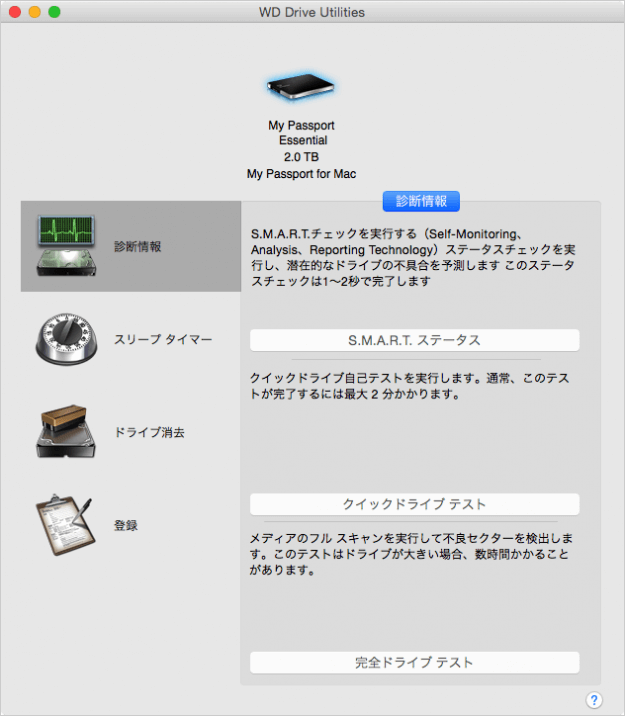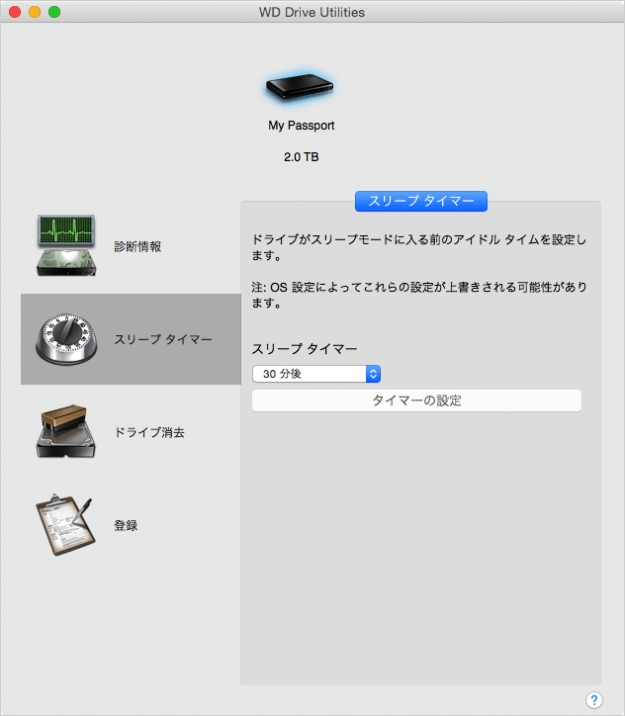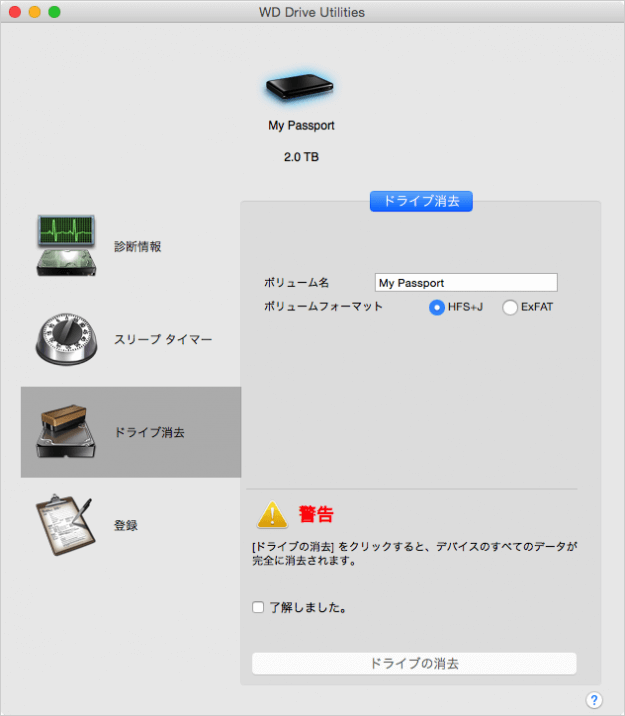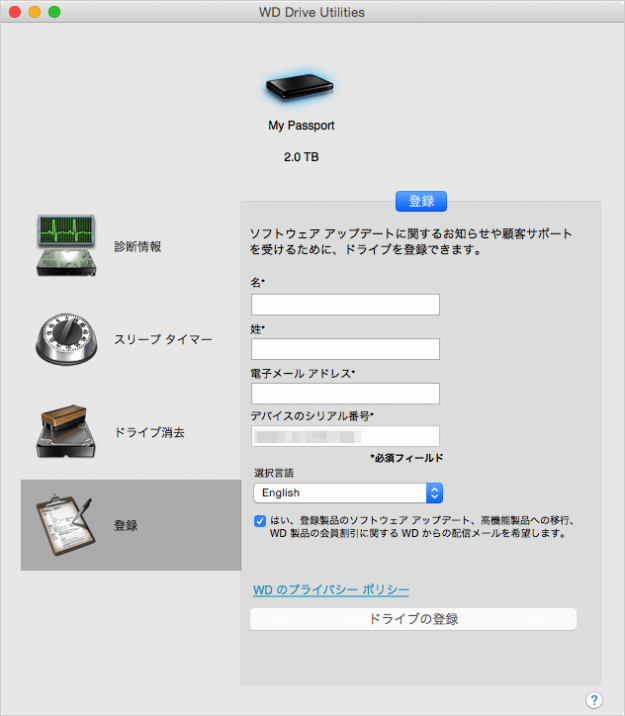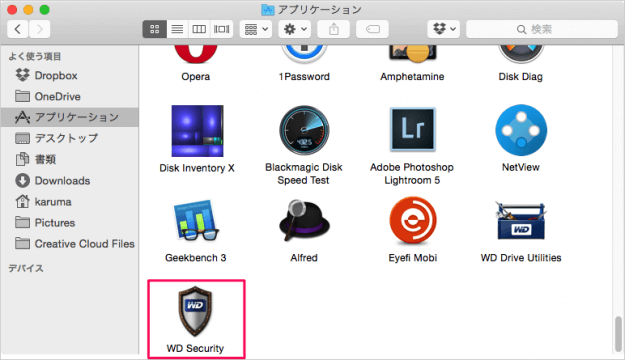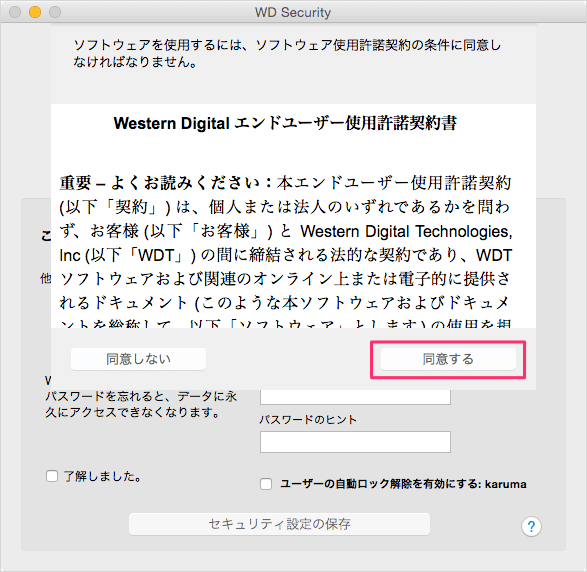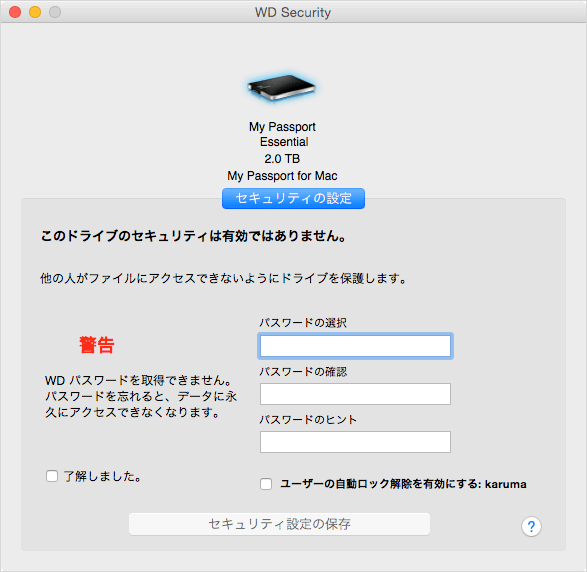MacBookにおすすめなポータブルHDD(ハードディスク)を紹介します。
WD ポータブルHDD My Passport for Mac 2TB
概要
| サイズ(縦×横×厚み) | 重量 |
|---|---|
| 111 x 82 x 20mm | 141 g |
非常に軽量で、MacBook とともに持ち運ぶのに適しています。静音性にも優れていて、USBからの電源供給というところもいいですね。
コンパクトなサイズにもにも関わらず、2TBの容量を備えているので、たくさんの写真・音楽・動画などの保存用に、あるいは Mac のバックアップ(Time Machine)用にもおすすめです。
さらに、USB3.0 にも対応しているので、高速な転送を実現することができます。
USB3.0 の転送速度は 5Gbps(5000Mbps)。
従来の USB2.0 の転送速度 480Mbps と比較すると約10倍の速度でデータを転送することが可能です。
転送速度を計測してみたところ、読み書きともに「110MB/s」くらいでした。
開封
中身は「USBケーブル」「HDD」「説明書みたいなの」です。
サイズ感
サイズ感を確認するために、iPhone6 Plus と並べてみました。
iPhone6 Plus よりふた回りくらい?小さいですね。
使ってみた
それでは HDD を 使ってみましょう。
接続すると、デスクトップに「Time Machine でバックアップ……」というポップアップが表示されるので、「後で決める」をクリックします。
HDD の中をみてみると dmgファイルがあるので、それを開きます。
「WD Drive Utilities」「WD Security」という2つのアプリが表示されるので、「アプリケーション」フォルダへドラッグ&ドロップしましょう。
2つのアプリでどんなことができるのかをみていきます。
WD Drive Utilities
「アプリケーション」フォルダのアプリ「WD Drive Utilities」を起動します。
診断情報です。HDDのステータスをチェックすることができます。
スリープタイマーです。HDDのスリープモードに入る時間を設定します。
登録です。ソフトウェアのアップデートやお知らせを受け取りたい方はこちらから登録しましょう。
WD Security
「アプリケーション」フォルダのアプリ「WD Drive Utilities」を起動します。
パスワードの設定です。他の人がファイルにアクセスできないようにドライブを保護することができます。
あとはお好みでフォルダ・ファイルを保存しましょう。